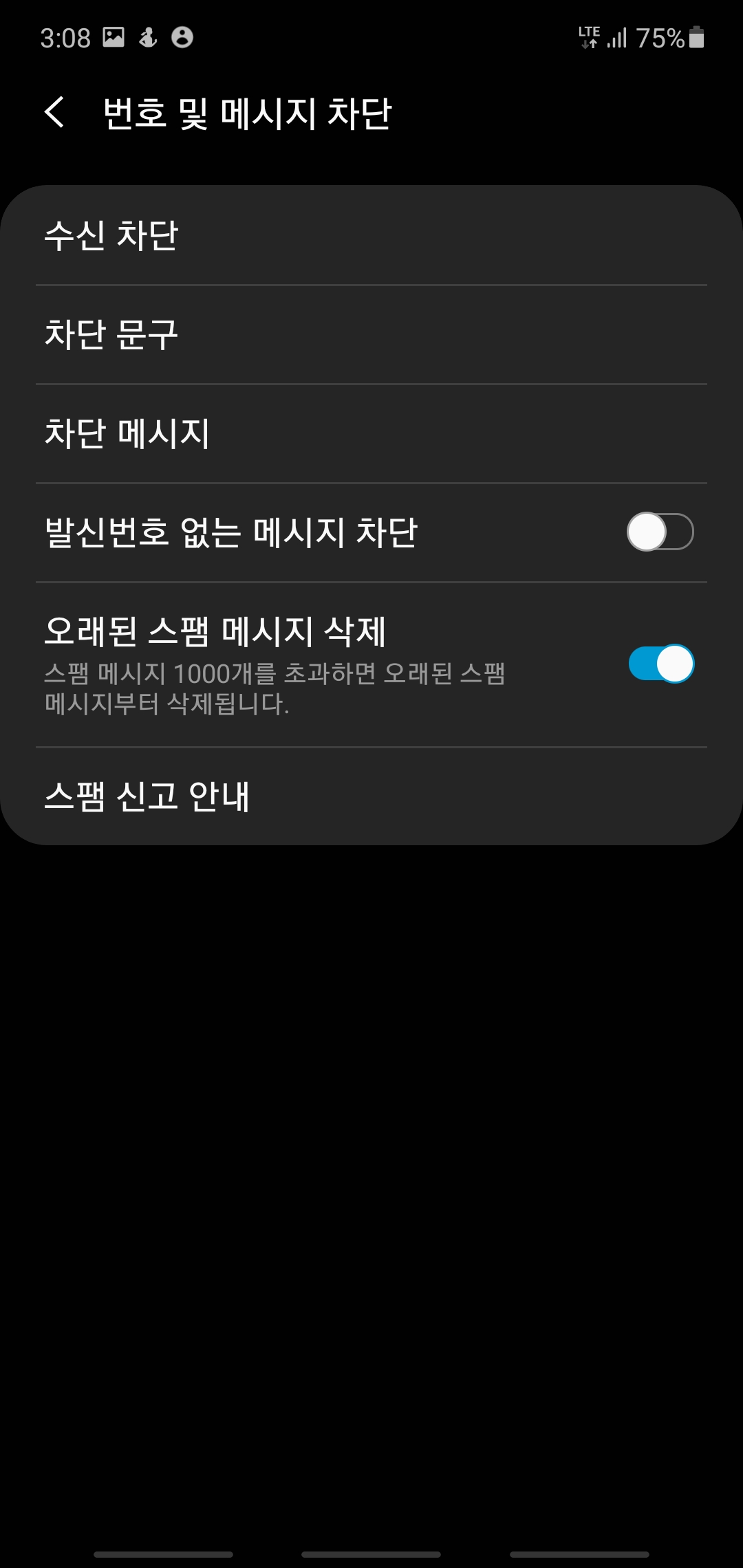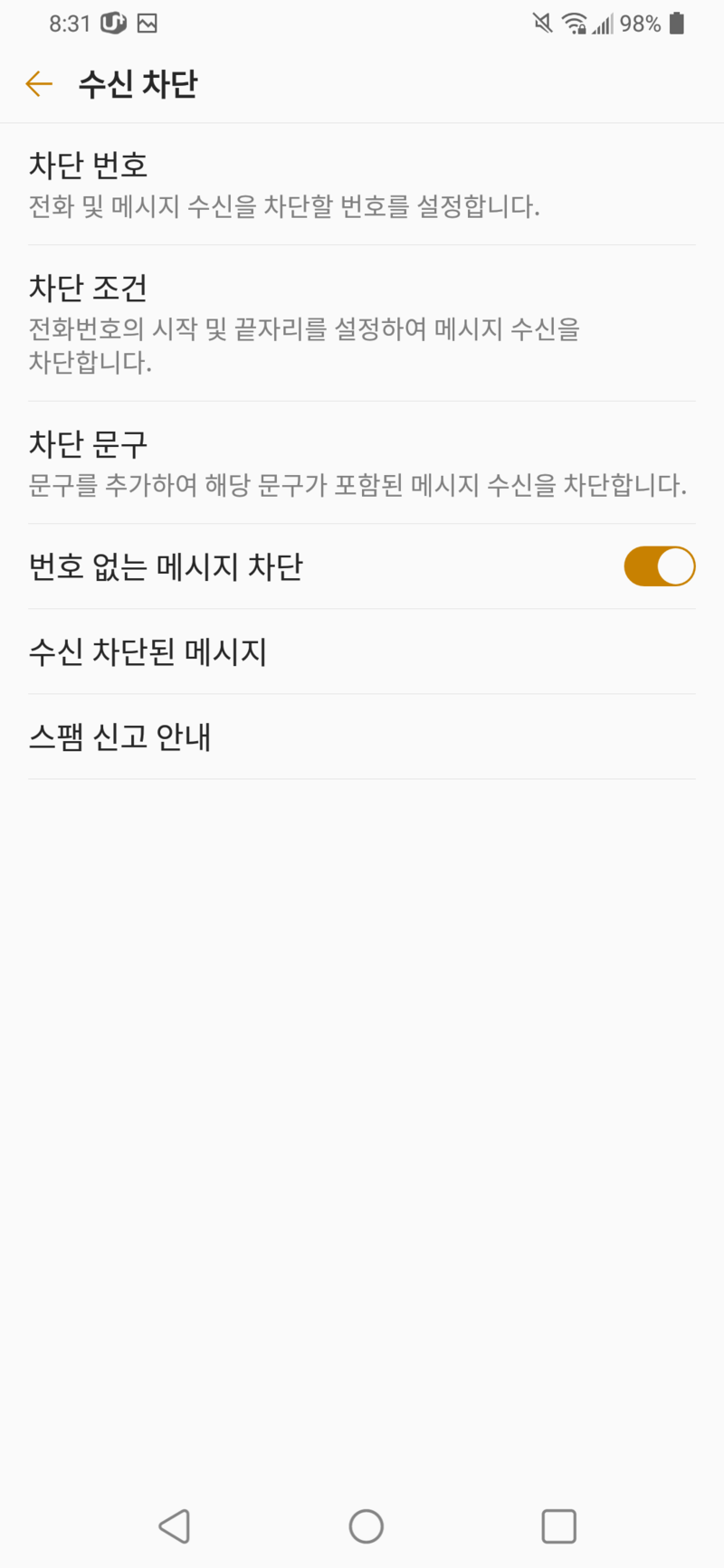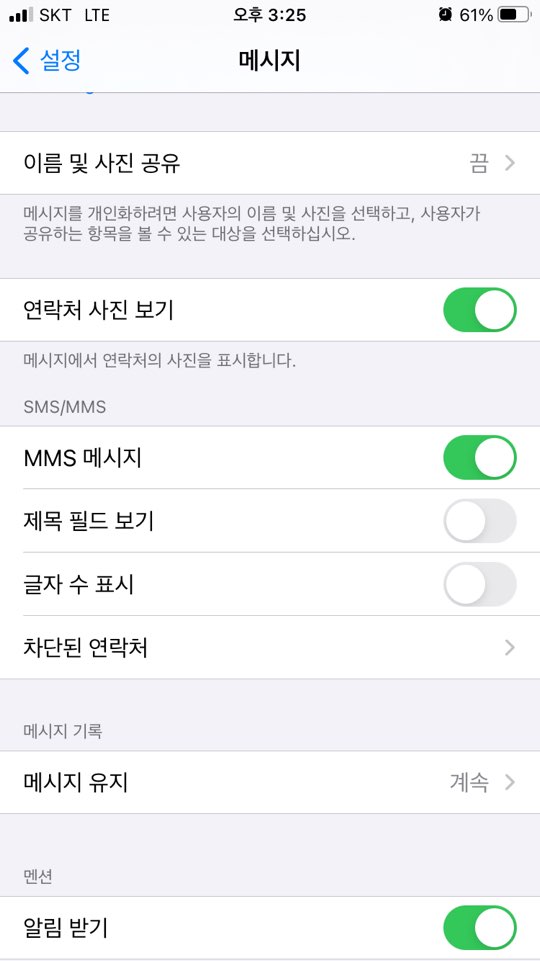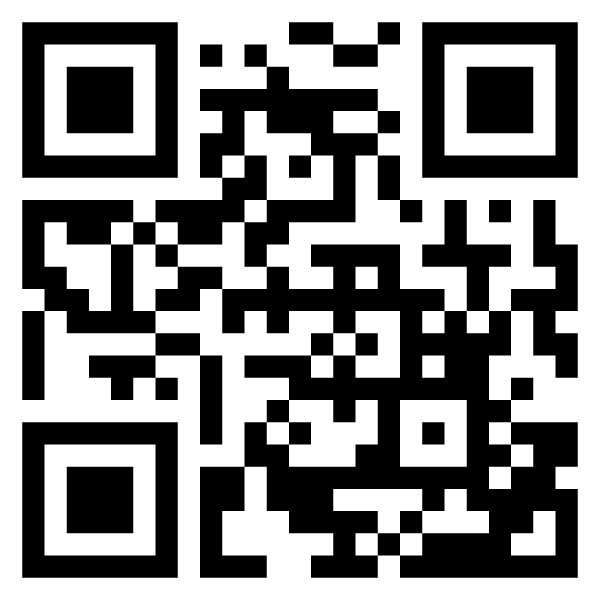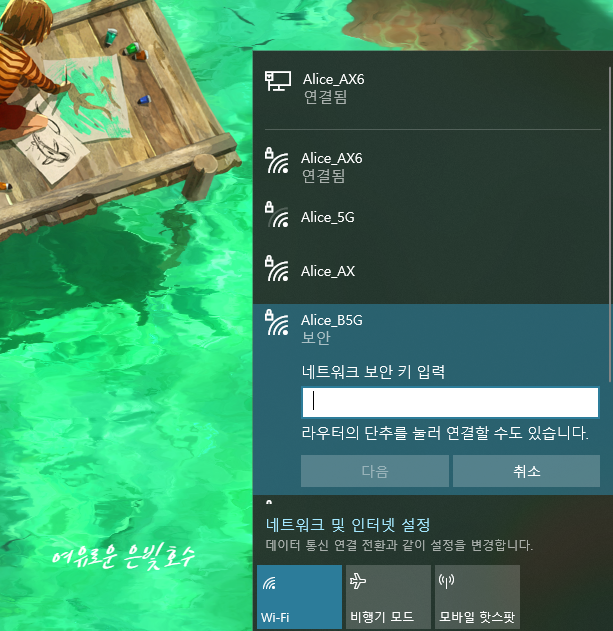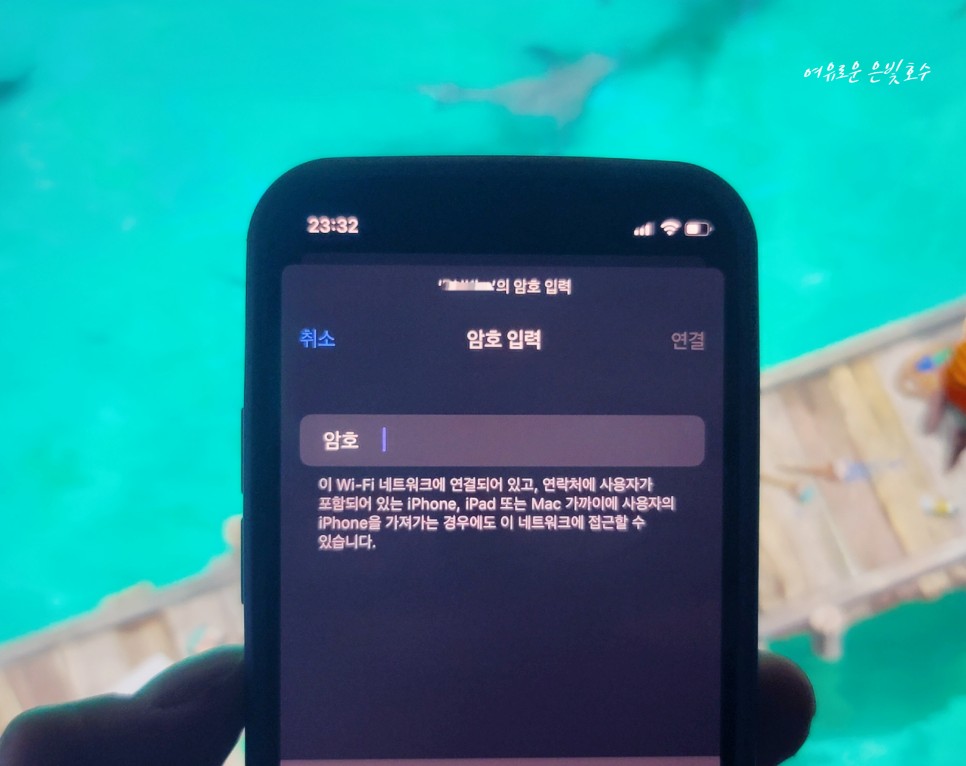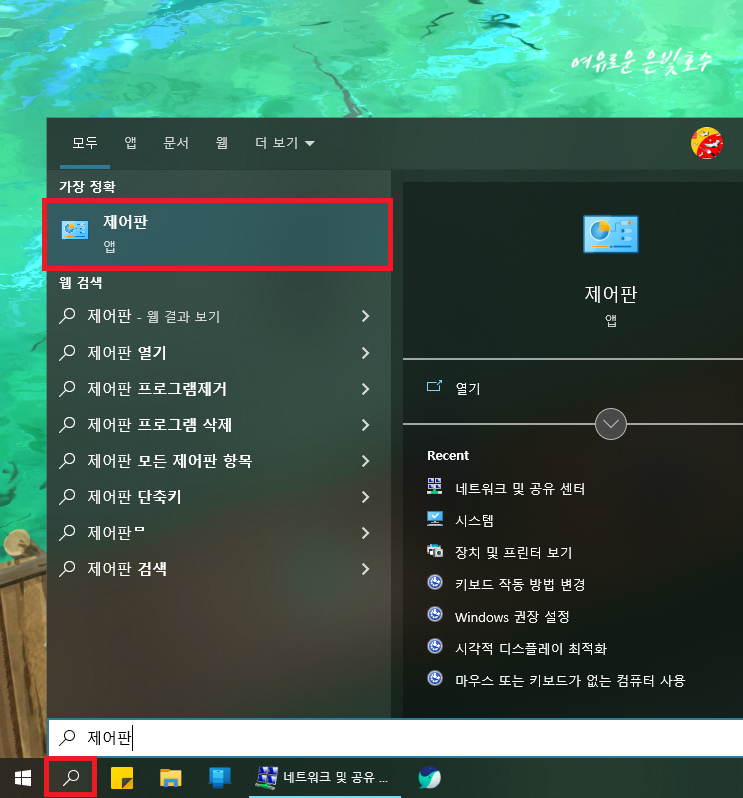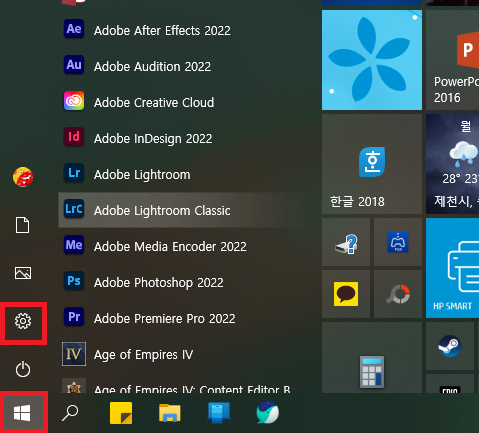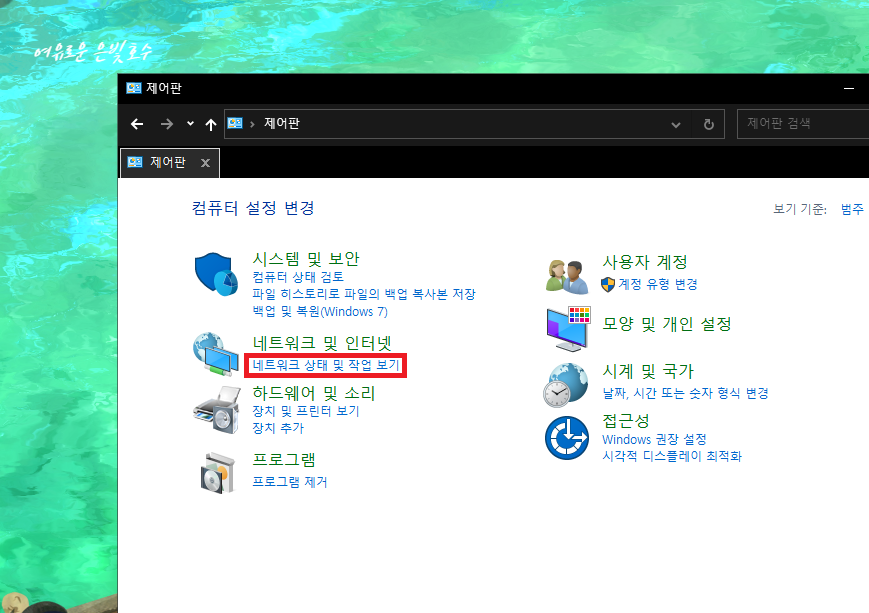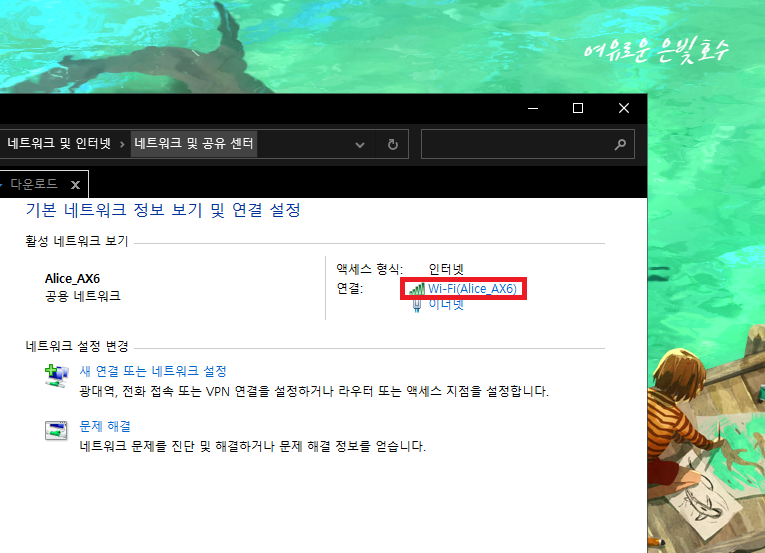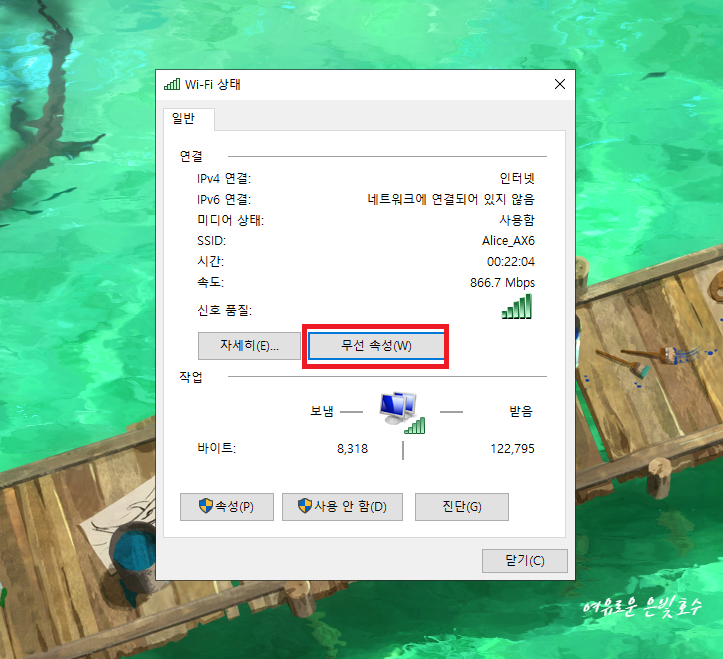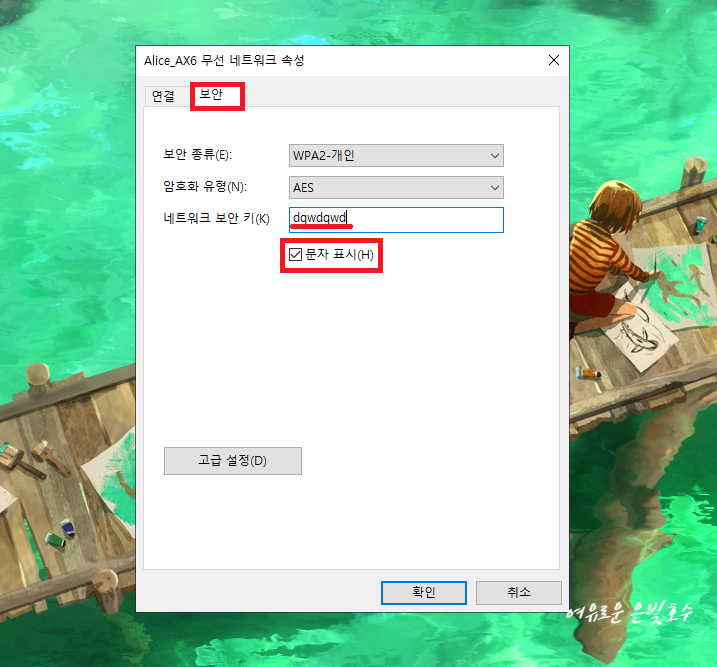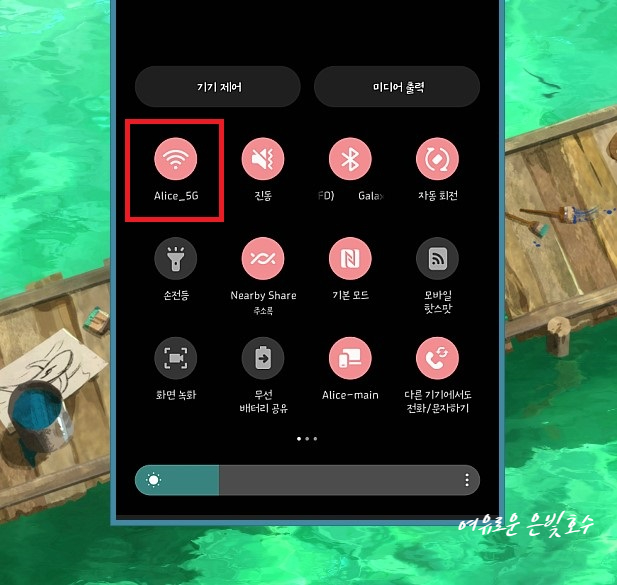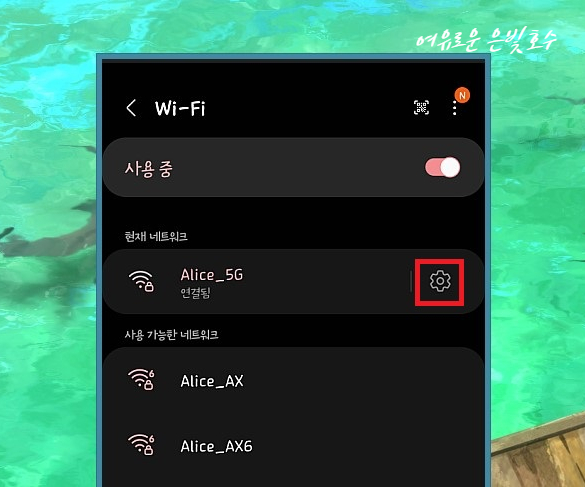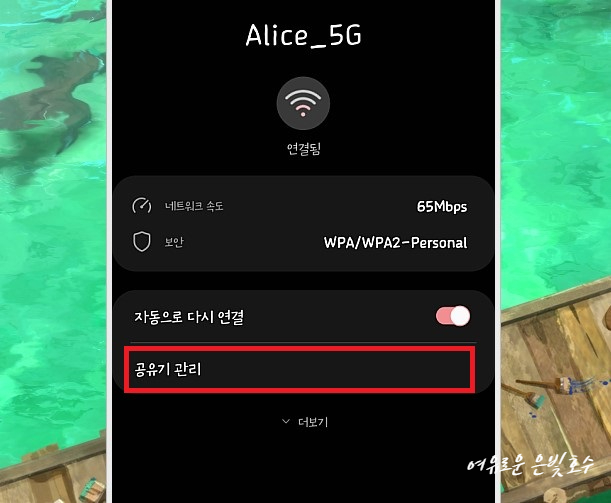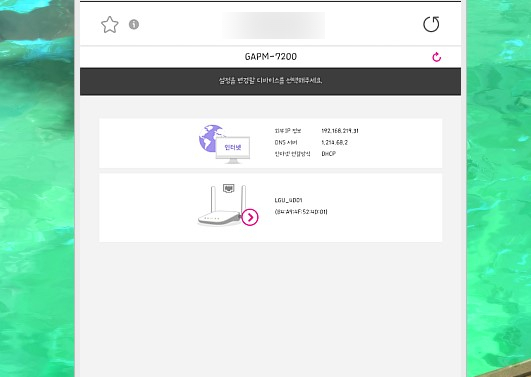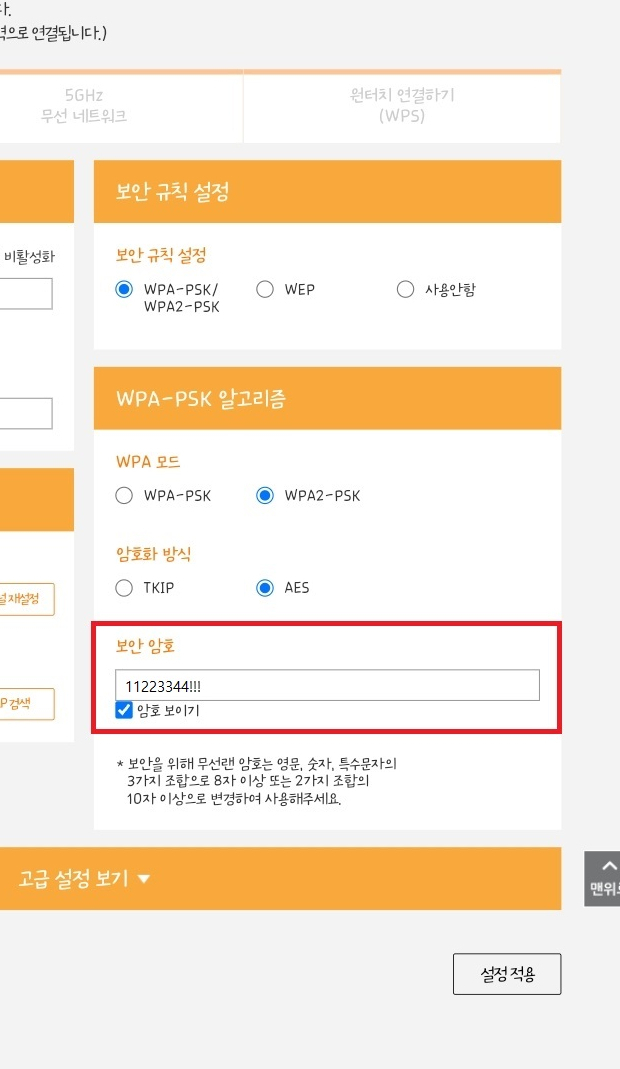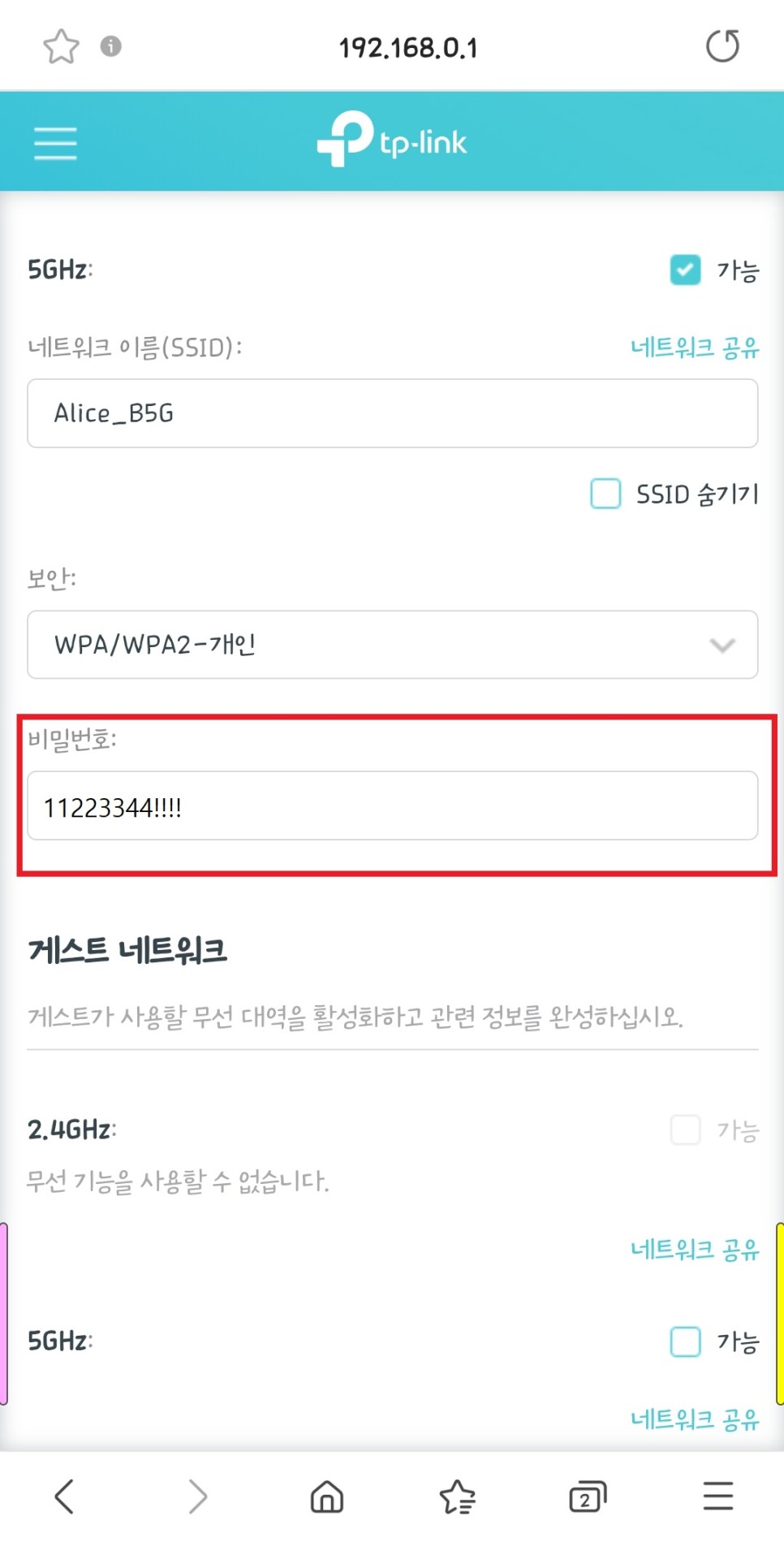‘서울의 봄’ 봤다면? 한국영화 이 순서로 정주행
[잡:소리] 주말 집콕엔 한국 근현대사 영화 순서대로 보기
2023. 12. 01 (금) 16:01 | 최종 업데이트 2023. 12. 01 (금) 17:33
한 영화가 조용했던 극장가로 사람들을 불러 모으고 있습니다. 개봉 10일 만에 300만 관객을 돌파한 '서울의 봄’ 이야기인데요. 서울의 봄은 1979년 12월 12일 일어난 군사반란을 소재로 제작한 영화입니다. 역사적 사건을 모티브로 제작한 만큼, “안타까운 역사의 한 장면을 잘 담아냈다”며 호평받고 있어요. 1일 기준 네이버 관람객 평점은 9.5점 이상을 기록했고요.
서울의 봄이 역사적 사건을 흥미진진하게 각색하면서 한국 근현대사 영화들이 함께 주목받고 있는데요. 부쩍 추워진 날씨로 주말 ‘집콕’하며 영화 보고 싶을 때, 서울의 봄을 보고 나니 근현대사 영화를 정주행해 보고 싶을 때! 오늘 알려드릴 순서대로 보시면 됩니다. 간단한 영화 소개까지 함께 있으니, 끝까지 살펴보세요!
(자료-네이버 영화)
태극기 휘날리며
⭐ 6.25전쟁을 배경으로 한 영화. 전쟁으로 인해 인간의 삶이 얼마나 무너질 수 있는지 현실적으로 보여줬다는 평가를 받는다.
✅ 시대적 배경 1950년
✅ 장르 전쟁, 드라마, 액션
✅ 러닝타임 145분
✅ 출연 장동건, 원빈, 이은주 등
가족의 생계를 책임지기 위해 열심히 살아가는 ‘진태’(장동건)는 약혼녀 ‘영신’(이은주)과의 결혼과, 세상에서 가장 소중하게 생각하는 동생 ‘진석’(원빈)의 대학진학을 위해 어려운 상황에서도 씩씩하게 생활을 해나간다. 1950년 6월의 어느 날, 한반도에 전쟁이 일어났다는 호회가 배포되고, 두 형제는 평온한 일상에서 갑작스레 전쟁터로 내몰리는데…
(자료-네이버 영화)
국제시장
⭐ 부산 국제시장을 배경으로, 6.25전쟁 이후 사람들의 생활상을 잘 보여준다. 덕수의 인생을 따라가다 보면 한국 현대사에서 굵직한 사건들을 간접 경험하게 된다.
✅ 시대적 배경 1950년 한국전쟁 이후
✅ 장르 드라마
✅ 러닝타임 126분
✅ 출연 황정민, 김윤진, 정진영, 라미란 등
1950년대 한국전쟁 이후로부터 현재에 이르기까지 격변의 시대를 관통하며 살아온 우리 시대 아버지 덕수(황정민). 그는 하고 싶은 것도 되고 싶은 것도 많았지만 평생 단 한번도 자신을 위해 살아본 적이 없다. 힘들었던 그때 그 시절, 오직 가족을 위해 굳세게 살아온 우리들의 아버지 이야기가 지금부터 시작된다.
(자료-네이버 영화)
효자동 이발사
⭐ ‘효자동 이발사’가 대통령의 이발사가 되면서 벌어지는 일을 그렸다. 1960~70년대에 일어난 사사오입 개헌, 4·19, 5·16, 10·26 사태 등 한국 현대사의 격변기를 재구성했다.
✅ 시대적 배경 1960년 이후
✅ 장르 드라마, 코미디
✅ 러닝타임 116분
✅ 출연 송강호, 이재응, 문소리 등
경무대 시절부터 문을 열고 있던 효자이발관, 순박한 주인 성한모(송강호)는 3·15 부정선거와 그와 관련된 비극적 종말, 4·19와 세상이 뒤바뀐 5·16 군사 쿠데타에 이르기까지 역사의 소용돌이를 모두 이 자리에서 겪었다. 그리고 4·19 혁명의 현장에서 태어난 아들 낙안(이재응)이 초등학생이 되었을 때 그는 청와대에 불려가 대통령(조영진)의 머리를 깎는 청와대 이발사가 되는데…
(자료-네이버 영화)
실미도
⭐ 1968년 창설된 ‘실미도 684부대’에 관한 영화. 조국의 부름에 목숨을 걸고, 분단 조국이 내몰았던 땅에서 목숨을 걸고 싸운 청년 기간병들의 이야기를 그리고 있다.
✅ 시대적 배경 1968년
✅ 장르 전쟁
✅ 러닝타임 135분
✅ 출연 설경구, 안성기, 허준호 등
1968년 대한민국 서부 외딴 섬 '실미도'에 기관원에 의해 강제차출된 31명이 모인다. 영문 모르고 머리를 깎고 군인이 된 31명의 훈련병들, 그들에게 나타난 의문의 군인은 바로 김재현 준위(안성기), 어리둥절한 그들에게 "주석궁에 침투, 김일성 목을 따 오는 것이 너희들의 임무다"는 한 마디를 시작으로 냉철한 조중사(허준호)의 인솔하에 31명 훈련병에 대한 혹독한 지옥훈련이 시작된다.
(자료-네이버 영화)
킹메이커
⭐ 1970년 신민당 대통령 경선을 바탕으로 한 선거 드라마 영화. 정치인 김대중과 선거 참모였던 엄창록의 실제 이야기를 다룬다.
✅ 시대적 배경 1970년 전후
✅ 장르 드라마
✅ 러닝타임 123분
✅ 출연 설경구, 이선균, 유재명 등
세상을 바꾸기 위해 도전하는 정치인 김운범(설경구) 앞에 그와 뜻을 함께하고자 선거 전략가 서창대(이선균)가 찾아온다. 열세인 상황 속에서 서창대는 아무도 상상하지 못한 선거 전략을 펼치고 ‘김운범’은 선거에 연이어 승리하며, 당을 대표하는 대통령 후보까지 올라서게 된다. 대통령 선거를 향한 본격적인 행보가 시작되고 그들은 당선을 위해 총력을 기울인다.
(자료-네이버 영화)
남산의 부장들
⭐ 1979년, 대통령 최측근인 중앙정보부장 김재규가 박정희 전 대통령을 암살한 실제 사건을 각색했다.
✅ 시대적 배경 1979년
✅ 장르 드라마
✅ 러닝타임 114분
✅ 출연 이병헌, 이성민, 곽도원 등
1979년 10월 26일, 중앙정보부장 김규평(이병헌)이 대한민국 대통령을 암살한다. 이 사건의 40일전, 미국에서는 전 중앙정보부장 박용각(곽도원)이 청문회를 통해 전 세계에 정권의 실체를 고발하며 파란을 일으킨다. 그를 막기 위해 중앙정보부장 김규평과 경호실장 곽상천(이희준)이 나서고, 대통령 주변에는 충성 세력과 반대 세력들이 뒤섞이기 시작하는데…
(자료-네이버 영화)
서울의 봄
⭐ 1979년 10월 발생한 대통령 암살 사건 이후, 12월 12일 군사반란을 집중 조명한 영화. 육군 내 불법 사조직인 ‘하나회’와 그 중심에 선 전두환, 그를 진압하는 인물간의 갈등을 그렸다.
✅ 시대적 배경 1979년
✅ 장르 드라마
✅ 러닝타임 141분
✅ 출연 황정민, 정우성, 이성민, 박해준 등
1979년 12월 12일, 수도 서울 군사반란 발생 그날, 대한민국의 운명이 바뀌었다 대한민국을 뒤흔든 10월 26일 이후, 서울에 새로운 바람이 불어온 것도 잠시 12월 12일, 보안사령관 전두광(황정민)이 반란을 일으키고 군 내 사조직을 총동원하여 최전선의 전방부대까지 서울로 불러들인다. 권력에 눈이 먼 전두광의 반란군과 이에 맞선 수도경비사령관 이태신(정우성)을 비롯한 진압군 사이, 일촉즉발의 9시간이 흘러가는데…
(자료-네이버 영화)
화려한 휴가
⭐ 1980년 5·18 광주민주화운동을 다룬 작품. 비상계엄령이 선포된 5월 18일부터 열흘간 군부에 맞서 싸운 광주 시민들의 항쟁을 보여줬다.
✅ 시대적 배경 1980년
✅ 장르 드라마
✅ 러닝타임 125분
✅ 출연 김상경, 안성기, 이요원, 이준기 등
1980년 5월, 광주. 광주에 사는 택시기사 민우(김상경). 어릴 적 부모님을 여의고 끔찍이 아끼는 동생 진우(이준기)와 둘이 사는 그는 오직 진우 하나만을 바라보며 평범한 일상을 살고 있다. 소소한 삶을 즐기는 이들에게 어느 날 갑자기, 생각지도 못한 일이 벌어진다. 무고한 시민들이 총, 칼로 무장한 시위대 진압군에게 폭행을 당하고 심지어 죽임을 당하기까지 한다. 시민들은 퇴역 장교 출신 흥수(안성기)를 중심으로 시민군을 결성해 열흘 간의 사투를 시작한다.
(자료-네이버 영화)
택시운전사
⭐ 1980년 5·18 광주민주화운동 당시 위르겐 힌츠페터라는 독일 기자가 5·18 민주화운동의 실상을 보도하게 된 과정을 다룬다. 독일 기자와 택시 운전사의 실제 이야기를 다룬 작품.
✅ 시대적 배경 1980년
✅ 장르 드라마
✅ 러닝타임 137분
✅ 출연 송강호, 토마스 크레취만, 유해진, 류준열 등
택시운전사 만섭(송강호)은 외국손님을 태우고 광주에 갔다 통금 전에 돌아오면 밀린 월세를 갚을 수 있는 거금을 준다는 말에 독일기자 피터(토마스 크레취만)를 태우고 영문도 모르고 길을 나선다. 어떻게든 택시비를 받아야 하는 만섭의 기지로 검문을 뚫고 겨우 들어선 광주. 위험하니 서울로 돌아가자는 만섭의 만류에도 피터는 촬영을 시작한다. 그러나 상황은 점점 심각해지고 만섭은 집에 혼자 있을 딸 걱정에 점점 초조해지는데…
(자료-네이버 영화)
변호인
⭐ 1980년대를 배경으로 그린 영화. 노무현 전 대통령의 인권 변호사 시절과 ‘부림 사건’을 모티브로 제작했다.
✅ 시대적 배경 1980년대 초
✅ 장르 드라마
✅ 러닝타임 127분
✅ 출연 송강호, 김영애, 임시완 등
1980년대 초 부산. 빽 없고, 돈 없고, 가방끈도 짧은 세무 변호사 송우석(송강호). 남들이 뭐라든 탁월한 사업수완으로 승승장구하며 부산에서 제일 잘나가고 돈 잘 버는 변호사로 이름을 날린다. 대기업의 스카우트 제의까지 받으며 전국구 변호사 데뷔를 코 앞에 둔 송변. 하지만 우연히 7년 전 밥값 신세를 지며 정을 쌓은 국밥집 아들 진우(임시완)가 뜻하지 않은 사건에 휘말려 재판을 앞두고 있다는 소식을 듣는다.
(자료-네이버 영화)
헌트
⭐ 1980년대 군사독재 정권 시기를 모티브로 한 영화. 특히 후반부에는 1983년 전두환 전 대통령이 미얀마 순방 시 발생한 ‘아웅산 테러 사건’을 배경으로 이야기가 전개된다.
✅ 시대적 배경 1980년대
✅ 장르 액션, 첩보
✅ 러닝타임 125분
✅ 출연 이정재, 정우성 등
안기부 해외팀 박평호(이정재)와 국내팀 김정도(정우성)는 조직 내 숨어든 스파이 ‘동림’ 색출 작전을 시작한다. 스파이를 통해 일급 기밀사항들이 유출되어 위기를 맞게 되자 날 선 대립과 경쟁 속, 해외팀과 국내팀은 상대를 용의선상에 올려두고 조사에 박차를 가한다. 찾아내지 못하면 스파이로 지목이 될 위기의 상황, 서로를 향해 추적을 펼치던 ‘박평호’와 ‘김정도’는 감춰진 실체에 다가서게 되고, ‘대한민국 1호 암살 작전’이라는 거대한 사건과 직면한다.
(자료-네이버 영화)
1987
⭐ 1987년 1월, 대학생인 박종철군이 경찰의 고문으로 사망한 사건을 시작으로 영화가 전개된다. 이 사건이 은폐된 것이 밝혀지며 시위가 확산, 범국민적 민주화 시위가 된 6월 항쟁까지 다루고 있다.
✅ 시대적 배경 1987년
✅ 장르 드라마
✅ 러닝타임 129분
✅ 출연 김윤석, 하정우, 유해진, 김태리 등
1987년 1월, 경찰 조사를 받던 스물두 살 대학생이 사망한다. 증거인멸을 위해 박처장(김윤석)의 주도 하에 경찰은 시신 화장을 요청하지만, 사망 당일 당직이었던 최검사(하정우)는 이를 거부하고 부검을 밀어붙인다. 단순 쇼크사인 것처럼 거짓 발표를 이어가는 경찰. 그러나 현장에 남은 흔적들과 부검 소견은 고문에 의한 사망을 가리킨다. 한편, 사건의 진상을 알게 된 교도관 한병용(유해진)은 이 사실을 수배 중인 재야인사에게 전달하기 위해 조카인 연희(김태리)에게 위험한 부탁을 하게 되는데…
(자료-네이버 영화)
공작
⭐ 15대 대선을 앞두고 발생한 ‘흑금성 사건’을 바탕으로 각색한 영화다. 대선을 앞두고 김대중 후보를 낙선시키기 위해, 안기부 소속 공무원 박채서가 북한에서 공작 활동을 펼친 사건.
✅ 시대적 배경 1993년 이후
✅ 장르 첩보, 드라마
✅ 러닝타임 137분
✅ 출연 황정민, 이성민, 조진웅, 주지훈 등
1993년, 북한 핵 개발을 둘러싸고 한반도의 위기가 고조된다. 정보사 소령 출신으로 안기부에 스카우트된 박석영(황정민)은 ‘흑금성’이라는 암호명으로 북핵의 실체를 캐기 위해 북의 고위층 내부로 잠입하라는 지령을 받는다. 대북사업가로 위장해 베이징 주재 북 고위간부 리명운(이성민)에게 접근한 흑금성. 그는 수 년에 걸친 공작 끝에, 리명운과 두터운 신의를 쌓고 그를 통해서, 북한 권력층의 신뢰를 얻는데 성공한다. 그러나, 1997년. 남의 대선 직전에 흑금성은 남과 북의 수뇌부 사이 은밀한 거래를 감지하는데…
(자료-네이버 영화)
국가부도의 날
⭐ IMF 외환 위기 시절을 배경으로 한 작품. 국가부도 위기를 앞둔 며칠간 벌어진 가상의 인물들의 이야기를 그려냈다.
✅ 시대적 배경 1997년
✅ 장르 드라마
✅ 러닝타임 114분
✅ 출연 김혜수, 유아인, 허준호, 조우진 등
1997년, 대한민국 경제 호황을 믿어 의심치 않았던 그때, 곧 엄청난 경제 위기가 닥칠 것을 예견한 한국은행 통화정책팀장 한시현(김혜수)은 이 사실을 보고하고, 정부는 뒤늦게 국가부도 사태를 막기 위한 비공개 대책팀을 꾸린다. 국가부도까지 남은 시간 단 일주일. 대책팀 내부에서 위기대응 방식을 두고 시현과 재정국 차관(조우진)이 강하게 대립하는 가운데, 시현의 반대에도 불구하고 ‘IMF 총재’(뱅상 카셀)가 협상을 위해 비밀리에 입국하는데…
*본 기사에 소개된 영화 줄거리는 네이버에 게재된 영화 소개를 요약한 내용입니다.